SOLICITAR AUTORIZAÇÃO
A partir da opção de menu Solicitar autorização, como o próprio nome sugere, é possível solicitar autorização para que determinada Requisição possa ter continuidade em seu atendimento, passando da situação "Aguardando atendimento" para a situação "Em atendimento".
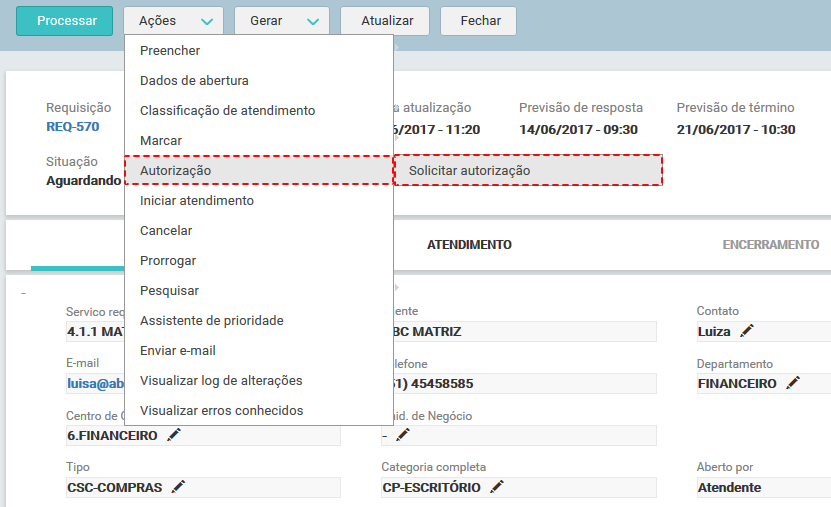
PRINCIPAIS REGRAS - Solicitar autorização
_________________________________________________________________________________________________________________________________
Para que a opção Solicitar autorização esteja disponível na tela da requisição, é necessário contemplar as seguintes condições:
✓ A requsição a ser "autorizada" deve estar na situação "Aguardando atendimento";
✓ E o Atendente logado no sistema deve ser o responsável pelo atendimento OU fazer parte da equipe responsável pelo atendimento.
PROCEDIMENTO - Solicitar autorização
_________________________________________________________________________________________________________________________________
Para Solicitar autorização, a partir do menu Ações, faça o seguinte:
1.Clique no ícone ![]() para expandir o menu Ações e clique em Autorização;
para expandir o menu Ações e clique em Autorização;
2.No menu Autorização clique em Solicitar autorização para abrir a tela SOLICITAR AUTORIZAÇÃO:
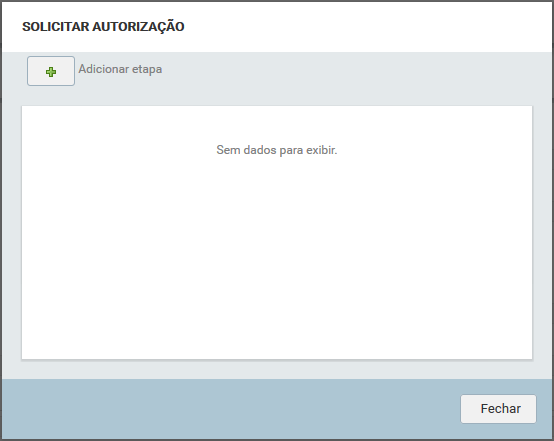
3.Na tela SOLICITAR AUTORIZAÇÃO é necessário adicionar etapas de autorização, para isso, clique no ícone ![]() para abrir a tela ADICIONAR ETAPA:
para abrir a tela ADICIONAR ETAPA:

4.Nesta tela ADICIONAR ETAPA é possível selecionar os autorizadores que podem ser USUÁRIOS (Atendentes), CONTATOS e/ou PERSONAGENS:
✓Em qualquer um dos campos (Usuário, Contato e/ou Personagem), clique no ícone ![]() para exiber a listagem dos respectivos nomes e assim fazer a seleção dos mesmos;
para exiber a listagem dos respectivos nomes e assim fazer a seleção dos mesmos;
✓É necessário preencher, pelo menos, um destes campos (Usuário, Contato e/ou Personagem) e os demais se tornam opcionais, dependendo do fluxo de autorização que se deseja configurar;
✓Caso seja preenchido um dos campos e seja preciso excluir a seleção, clique no ícone ![]() para fazer a respectiva exclusão.
para fazer a respectiva exclusão.
✓Depois da configuração realizada, clique em [PROCESSAR] para salvar as configuraçãoes e voltar para a tela SOLICITAR AUTORIZAÇÃO. Se desejar incluir mais uma etapa de autorização, clique em [PROCESSAR E CONTINUAR] para salvar as configurações e continuar na tela ADICIONAR ETAPA. Ou então, se não desejar salvar nenhuma configuração, clique em [FECHAR] e volte para a tela SOLICITAR AUTORIZAÇÃO.
5.Na tela SOLICITAR AUTORIZAÇÃO, já com o fluxo de autorização adicionado, há alguns recursos que podem ser utilizados:
✓Clique no ícone ![]() para expandir e visualizar o fluxo de autorização configurado.
para expandir e visualizar o fluxo de autorização configurado.
✓Já o ícone ![]() pode ser ultilizado para adicionar mais um autorizador no fluxo de autorização.
pode ser ultilizado para adicionar mais um autorizador no fluxo de autorização.
✓Se for necessário excluir um autorizador, clique no ícone ![]() . Caso o fluxo possuir apenas um autorizador e este for excluído, automáticamente o fluxo de autorização também é excluído.
. Caso o fluxo possuir apenas um autorizador e este for excluído, automáticamente o fluxo de autorização também é excluído.
6.Depois de todas as configurações, na tela SOLICITAR AUTORIZAÇÃO, clique em [FECHAR].
SINOPSE - Solicitar autorização
_________________________________________________________________________________________________________________________________
Ao utilizar o recurso Solicitar autorização, no momento em que é adicionada uma "Etapa" para registrar o Fluxo de autorização, a Requisição passa da situação "Aguardando atendimento" para a situação "Aguardando autorização".
As informações da etapa de autorização, em que a Requisição se encontra, são registradas na Subguia Histórico da tela da Requisição.